
Smartphones har blitt viktige verktøy for produktivitet, og ingenting betyr at mer enn å bruke Flere apper om gangen . Alle Android-enheter støtter muligheten til å kjøre apper side om side i delt skjermmodus. Vi viser deg hvordan.
Som med mange ting i Android-verdenen, kommer denne prosessen å se litt annerledes avhengig av operativsystemversjonen og telefonprodusenten. Generelt bør trinnene være ganske like, skjønt.
[1. 3] I SLEKT: [1. 3] Slik snap windows til egendefinerte skjermområder på Windows 10
Du trenger ikke å aktivere noe før du bruker delt skjermmodus. Det første trinnet er å åpne Mycents-menyen. Dette er skjermen som viser listen over nylig åpnede apper. Det kalles noen ganger "Oversikt" eller "Multitasking."
Hvis du bruker Gesture Navigation, sveip opp fra bunnen av skjermen og hold fingeren på midten av den for en splittet sekund. Hvis du bruker navigeringslinjen Tre-knappen, trykker du på SCENTER-knappen.
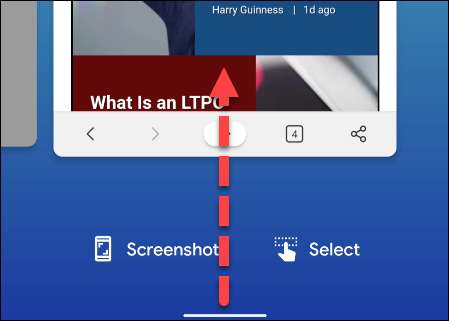
Deretter finner du appen du vil sette i den øverste halvdelen av skjermen. Trykk på App-ikonet øverst i forhåndsvisningsvinduet.

Velg "Split Screen" fra menyen. Det kan også være oppført som "Åpne i Split Screen View."
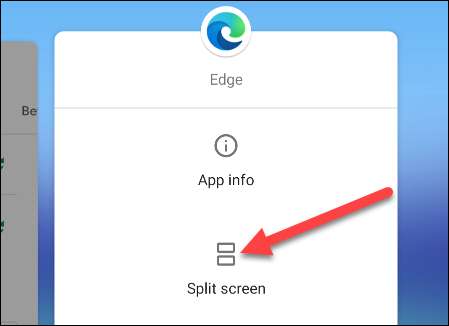
Den appen vil nå bli presset til toppen av skjermen. De siste appene vises under, og du kan velge en for å plassere den i den nederste halvdelen av skjermen.
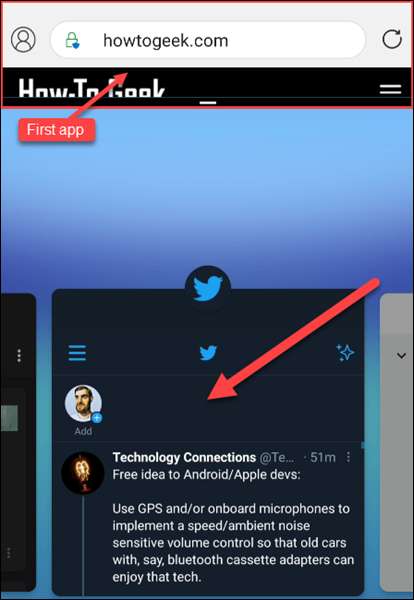
De to appene vil nå være like store for å dele skjermen. Herfra kan du skyve divideren for å justere størrelsen på appene.
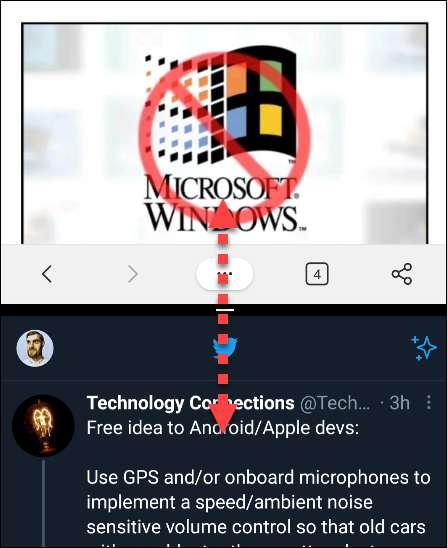
Den øverste halvdelen er mer eller mindre sittende fast på toppen, men du kan bruke Mycents-menyen til å slå ut den nederste appen eller til og med gå til startskjermbildet for å starte en annen app.

Til slutt, for å lukke delt skjermmodus, kan du bare dra divideren helt opp eller ned til kanten på skjermen.
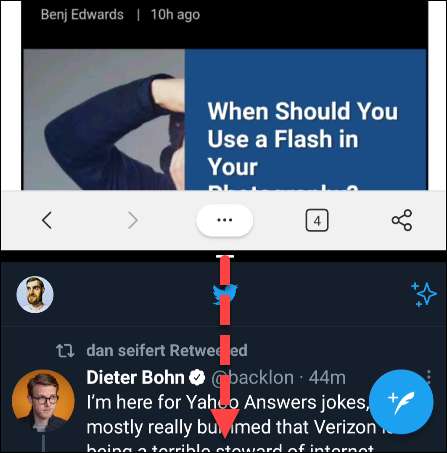
Gratulerer! Du er nå en produktivitetsveiviser! En ting å huske på er at ikke alle apps støtter delt skjermmodus. Instagram, for eksempel, er en populær Android-app som ikke fungerer i Split-Screen-modus. Resultatene dine kan variere.
[1. 3] I SLEKT: [1. 3] Slik låser du apps til skjermen på Android






